- שגיאת המסך הכחול ב-Clock Watchdog יכולה להופיע בגלל מודולי RAM פגומים, מנהלי התקנים פגומים של חומרה או מעבד עם שעון יתר.
- Windows 11 כולל כמה כלי תחזוקת מערכת מובנים שיכולים לתקן את השגיאה של Clock Watchdog Timeout.
- ייתכן שתצטרך גם לבדוק אם יש שגיאות במנהלי התקנים כדי לפתור את הבעיה לתמיד.

איקסהתקן על ידי לחיצה על הורד את הקובץ
תוכנה זו תתקן שגיאות מחשב נפוצות, תגן עליך מאובדן קבצים, תוכנות זדוניות, כשל חומרה ותייעל את המחשב שלך לביצועים מקסימליים. תקן בעיות במחשב והסר וירוסים כעת ב-3 שלבים פשוטים:
- הורד את Restoro PC Repair Tool שמגיע עם טכנולוגיות מוגנת בפטנט (פטנט זמין פה).
- נְקִישָׁה התחל סריקה כדי למצוא בעיות של Windows שעלולות לגרום לבעיות במחשב.
- נְקִישָׁה תקן הכל כדי לתקן בעיות המשפיעות על האבטחה והביצועים של המחשב שלך
- Restoro הורד על ידי 0 הקוראים החודש.
שגיאת Timeout Timeout של Clock Watchdog היא אחת מאותן בעיות BSOD אימתניות שיכולות להתעורר ב-Windows 11 ובפלטפורמות שולחניות אחרות של Microsoft (משתמשי Windows 10 חוו לעתים קרובות את אותה שגיאה של Clock Watchdog Timeout).
כאשר בעיה זו מתעוררת, מופיע מסך כחול הכולל הודעת שגיאה של Clock Watchdog Timeout. אחד הקוראים שלנו התלונן מקבל מסך כחול עם קוד שגיאה Clock Watchdog Timeout בתדירות גבוהה מאוד, אפילו מספר פעמים ביום.
זֶה בדרך כלל קורה באמצע העבודה, לא מיד לאחר אתחול המחשב שלו. מכיוון ששגיאת Timeout Timeout של Clock Watchdog מאלצת הפעלה מחדש של המערכת, זו עלולה להיות בעיה רצינית אם היא מתרחשת בקביעות.
אם אתה מכיר את השגיאה של Clock Watchdog Timeout ב-Windows 11, עליך לבצע פתרון בעיות כדי להבטיח שזה לא יקרה שוב.
מדוע מופיעה שגיאת BSOD?
BSOD מייצג מסך כחול של מוות, שהוא סוג של קריסת מערכת. קריסת מערכת מסך כחול מתעוררת בגלל סיום פתאומי של תהליך מכריע או כשל חומרה. כשיופיעו שגיאות כאלה, Windows יופעל מחדש.
שגיאות BSOD ידועות גם כשגיאות עצירה מכיוון שהן עוצרות את Windows. כולם מגיעים עם קודי שגיאת עצירה (אחרת בדוק ערכים) שמתייחסים אליהם. לקוד השגיאה של Clock Watchdog Timeout יש ערך בדיקה 0x00000101.
שגיאת המסך הכחול של Clock Watchdog Timeout היא תוצאה של מעבד לא מגיב או מבוי סתום (יחידת מעבד מרכזית). כתוצאה מכך, המעבד מפסיק לעבד פסיקות.
בכל מקרה, בעיית ה-Clock Watchdog Timeout מפחידה כמו כל שגיאת BSOD אחרת. מכיוון שהוא יכול להתעורר מסיבות שונות, ישנם מספר תיקונים פוטנציאליים עבורו. כך תוכל לפתור את שגיאת Timeout Timeout של Clock Watchdog ב-Windows 11.
כיצד אוכל לתקן את שגיאת Timeout Timeout של Clock Watchdog ב-Windows 11?
1. נתק התקני USB מיותרים מהמחשב
ראשית, מומלץ לנתק את כל ציוד ה-USB המיותר המחובר למחשב האישי, כמו כונני אחסון או DVD.
אם שגיאת Timeout Timeout של Clock Watchdog לא תופיע לאחר מכן, ייתכן שאחד מהמכשירים המחוברים בעבר גרם לבעיה.
2. הפעל סריקת SFC
- כדי לפתוח את תיבת החיפוש, לחץ על שורת המשימות מזכוכית מגדלת לַחְצָן.
- סוּג cmd בתוך כלי החיפוש של Windows 11.
- לחץ על שורת פקודהשל הפעל כמנהל אוֹפְּצִיָה.

- לפני הפעלת סריקת קובץ מערכת, הזן פקודה זו ולחץ להיכנס:
DISM.exe /Online /Cleanup-image /Restorehealth - לאחר מכן, הקלד את פקודת קובץ המערכת הבאה ב- מיידיהחלון של ופגע להיכנס:
sfc /scannow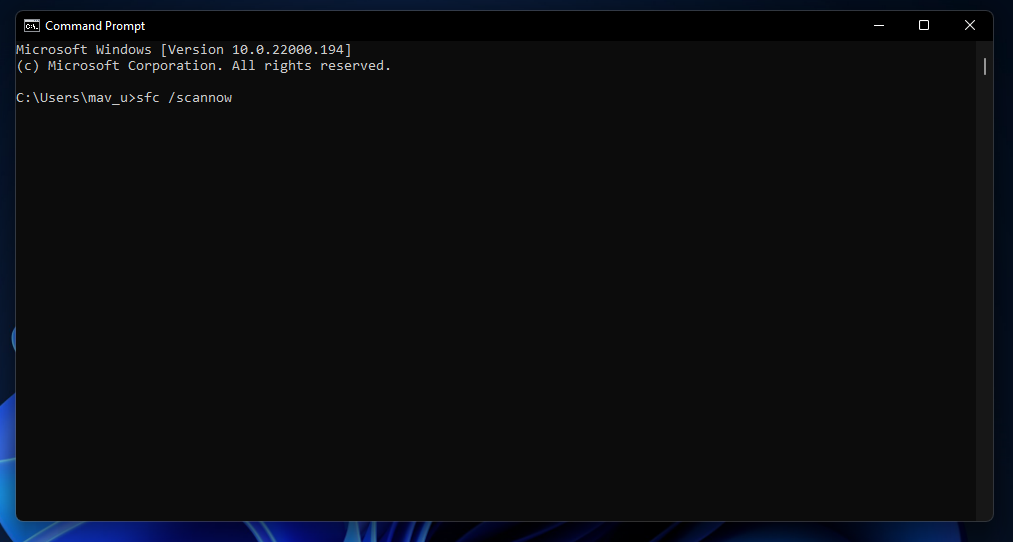
- המתן עד שהסריקה תושלם ב-100 אחוז ותציג הודעת תוצאה.
3. עדכן את Windows 11
- לפתוח הגדרות מהר יותר, לחץ על חלונות + אני קיצור מקלדת.
- לאחר מכן לחץ על עדכון חלונות לשונית.

- הקש על בדוק עדכונים כפתור בכרטיסייה זו.
4. בטל את אוברקלוקינג למחשב

האם ביצעת אוברקלוק מערכת כלשהי עם כלי ייעודי? אם כן, ייתכן שזו הסיבה שעליך לתקן את השגיאה של Clock Watchdog Timeout.
אז, בטל כל אוברקלוק על ידי שחזור ההגדרות בתוכנת האוברקלוק לערכי ברירת המחדל שלהן.
5. בדוק אם יש מחווני שגיאה צהובים של מנהל ההתקן במנהל ההתקנים
- לחץ לחיצה ימנית על Windows 11 הַתחָלָה לחצן שורת המשימות.
- בחר מנהל התקן בתפריט.
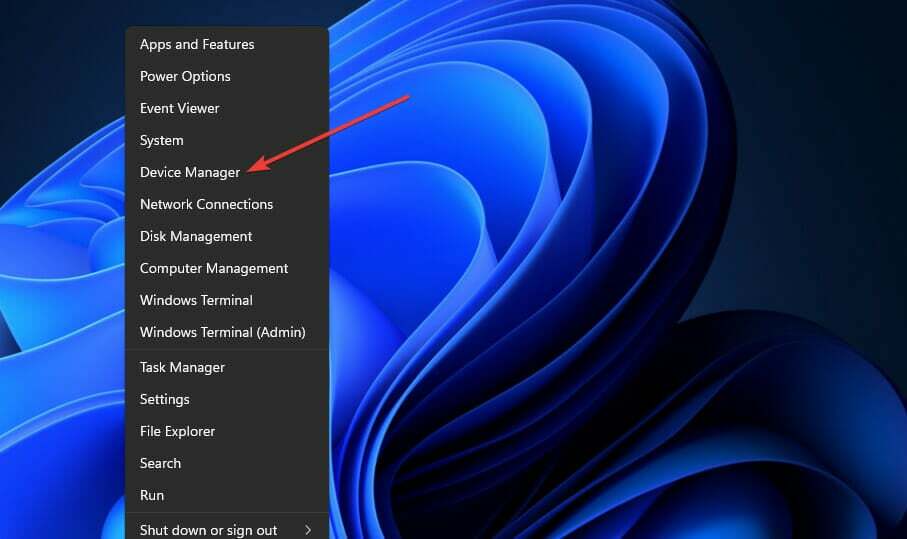
- כעת חפשו מכשירים עם סימני קריאה צהובים לידם, המעידים על שגיאות במכשיר.
- לחץ לחיצה ימנית על מכשיר עם סימן קריאה צהוב לצדו ובחר עדכן דרייבר.

- לאחר מכן, בחר באפשרות חפש אוטומטית מנהלי התקנים.

כמו כן, מומלץ לסרוק את המחשב האישי שלך עם תוכנת עדכון מנהלי התקנים מוכרת של צד שלישי. עדכון מנהלי התקנים של צד שלישי כגון DriverFix יפרט את כל מכשירי המחשב שלך עם מנהלי התקנים מיושנים ויעדכן אותם אוטומטית.
6. הפעל את כלי האבחון לזיכרון של Windows
- ראשית, לחץ על זכוכית מגדלת סמל בשורת המשימות.
- הקלד את מילת המפתח אבחון זיכרון של Windows בתיבת הטקסט של כלי החיפוש.
- נְקִישָׁה אבחון זיכרון של Windows כדי לפתוח את החלון שלו.
- בחר את אתחל עכשיוולבדוק אם יש בעיות אוֹפְּצִיָה.

- לאחר מכן, Windows יופעל מחדש. תחכה ל אבחון זיכרון של Windows כלי לעשות את הדברים שלו.
- כאשר Windows מופעל מחדש, תוצאת אבחון זיכרון של Windows אמורה להופיע. אם זה לא, עם זאת, לחץ לחיצה ימנית הַתחָלָה ובחר צופה באירועים.
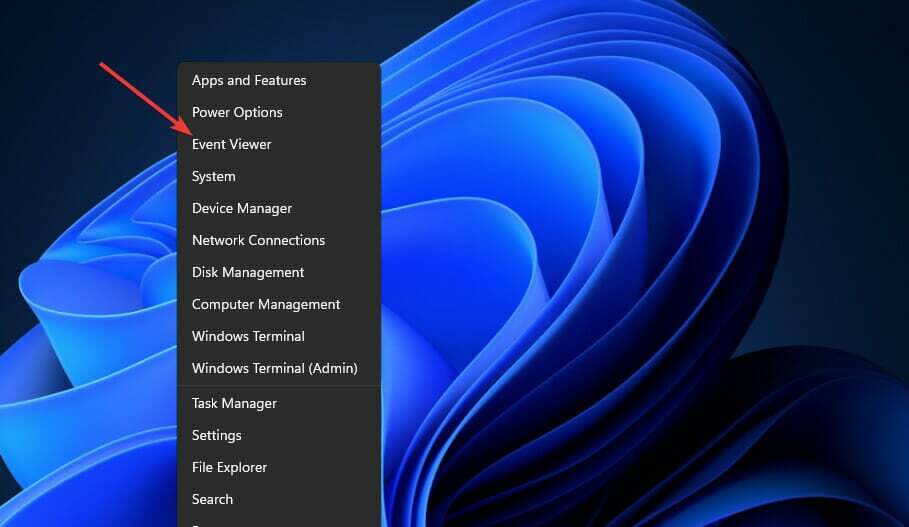
- בחר יומני Windows ו מערכת על צופה באירועים חַלוֹן.
- לחץ על למצוא אפשרות בצד ימין של צופה באירועים.

- סוּג אבחון זיכרון בתוך ה למצוא מה קופסא.
- לחץ על מצא את הבא לַחְצָן.

- לאחר מכן, תוכל להציג את תוצאת MemoryDiagnostic ב- כללי הכרטיסייה בתחתית מציג האירועים.
אם Windows Memory Diagnostic מדגיש בעיית RAM, ייתכן שיהיה עליך להחליף מודול זיכרון במחשב.
7. שחזר את Windows 11 לתאריך מוקדם יותר
הערה
שחזור Windows 11 לנקודת שחזור יסיר תוכנות שהותקנו לאחר התאריך שנבחר. לכן, שקול לבדוק איזו תוכנה תצטרך להתקין מחדש עבור נקודת שחזור נבחרת על ידי לחיצה סרוק אחר תוכניות מושפעות בשחזור מערכת.
- ראשית, לחץ על חלונות ו ר מפתחות שניהם בו זמנית.
- לאחר מכן, הקלד את הטקסט הזה ב- קופסא פתוחה ולחץ להיכנס:
rstrui - בחר את בחר נקודת שחזור אחרת לחצן בחירה אם אפשרות זו זמינה.
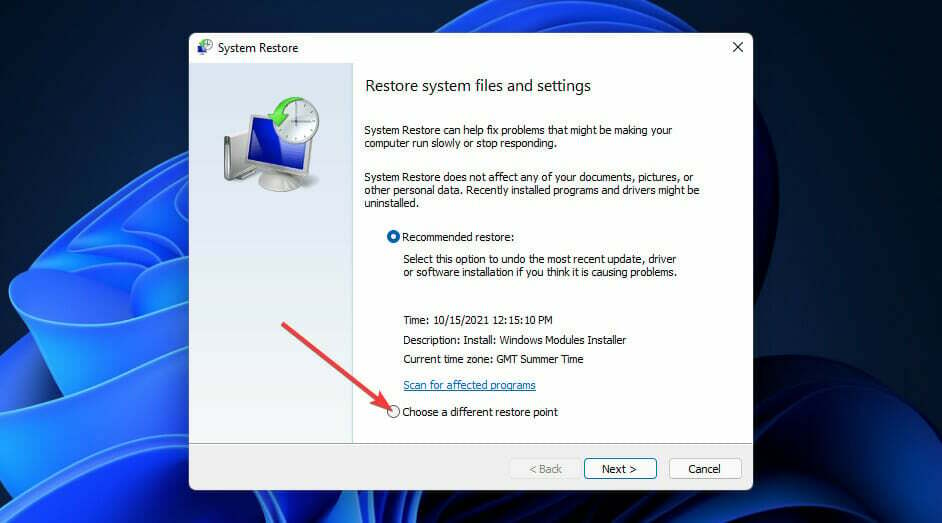
- נְקִישָׁה הַבָּא להמשיך.
- בחר את הצג נקודות שחזור נוספות תיבת סימון אם שחזור מערכת מציג אפשרות זו.
- בחר נקודת שחזור שתחזיר את Windows 11 למועד שקדם לשגיאת Timeout Timeout של Clock Watchdog במחשב השולחני או הנייד שלך. לחלופין, בחר את תאריך נקודת השחזור הישן ביותר שאתה יכול.

- הקש על הַבָּא לחצן כדי לעבור לשלב האחרון.
- בחר את סיים אפשרות להחזיר את Windows 11 לנקודת השחזור שנבחרה.
8. עדכן את ה-BIOS של המחשב האישי שלך

אם אתה משתמש במחשב ישן יותר, ייתכן שיהיה צורך בעדכון BIOS (מערכת פלט קלט בסיסית) כדי לפתור את הבעיה.
כדי לעדכן את ה-BIOS, תצטרך להוריד את הקושחה העדכנית ביותר עבורו. שֶׁלָנוּ מדריך כיצד לעדכן בקלות את ה-BIOS שלך מספק פרטים מלאים.
למי אני יכול לפנות כדי לתקן את שגיאת Timeout Timeout של Clock Watchdog?
מכיוון שזו שגיאת Windows, כנראה שעדיף לפנות לשירות התמיכה של מיקרוסופט. אתה יכול לעשות שירות זה דרך דפדפן על ידי מילוי תיבת טקסט על צור קשר עם דף התמיכה של Microsoft. לאחר מכן, לחץ על תקבל עזרה לחצן ובחר צור קשר עם תמיכה.
בעיות BSOD טכניות עשויות להיות משהו ששירותי התמיכה של יצרן המחשבים יכולים לסייע בו. סביר להניח שליצרן המחשב שלך יש שירות תמיכה גם עבור המחשבים הנייחים או הניידים שלו. בדוק באתר האינטרנט של היצרן עבור המחשב שלך כדי לגלות כיצד ליצור קשר עם שירותי התמיכה שלו.
עם זאת, החלת הרזולוציות המוצעות לעיל עשויה לתקן את השגיאה של Clock Watchdog Timeout עבור משתמשים רבים. לא לגמרי מובטח שהם יפתרו את הבעיה לכולם, אבל הם בהחלט שווים ניסיון בכל זאת.
כמוצא אחרון, אתה יכול לנסות להתקין מחדש את הפלטפורמה. אתה יכול להתקין מחדש את מערכת ההפעלה עם כונן הבזק מסוג USB של Windows 11. לחלופין, אפס את הפלטפורמה כמתואר בתוכנו מדריך כיצד לאפס את מדריך Windows 11.
קטע התמיכה באתר האינטרנט של מיקרוסופט כולל גם מידע אינפורמטיבי פותר בעיות עבור שגיאות מסך כחול. חלק מהרזולוציות שמציע פותר הבעיות עשויות לעזור לך לתקן את השגיאה של Clock Watchdog Timeout. לכן, בדוק גם את הדף הזה לפני שתיצור קשר עם שירותי התמיכה.
ספר לנו על החוויה שלך ועל הפתרון שעבד עבורך בסעיף ההערות למטה.
![תיקון: IRQL_NOT_LESS_OR_EQUAL קוד עצירה [7 פתרונות נבדקים]](/f/ed164992ee471bf8adbe66a1d98ccb1f.jpg?width=300&height=460)
![תיקון: שגיאת BSOD Dxgkrnl.sys ב- Windows 10 [מסך כחול]](/f/7f6516182da96782f17dadde8c0d6421.webp?width=300&height=460)
